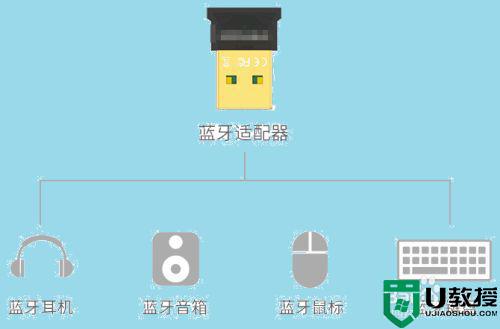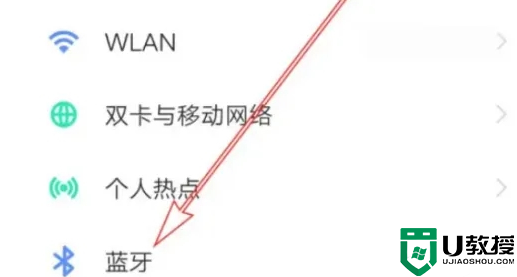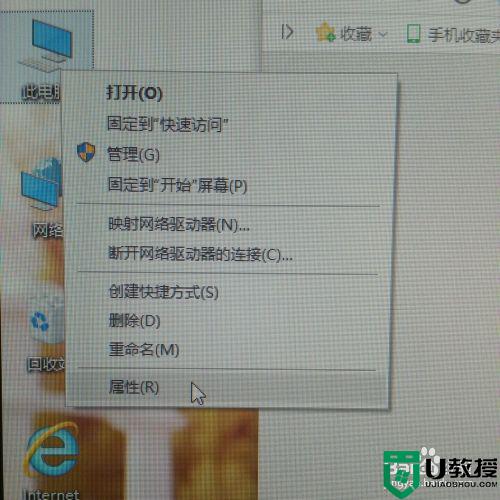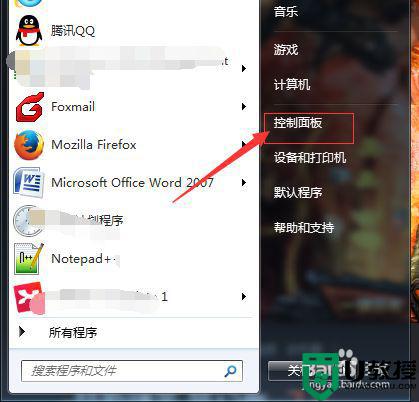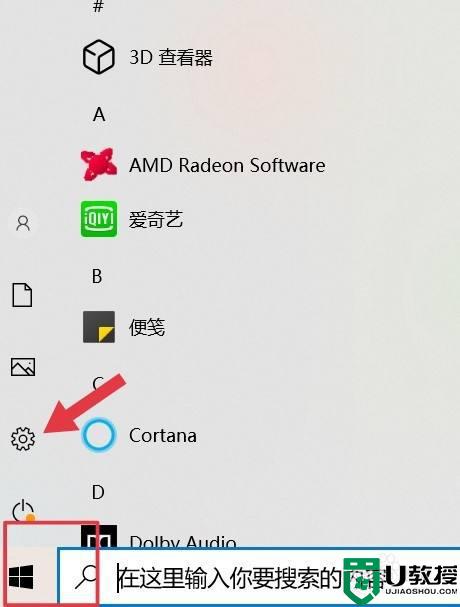蓝牙耳机连电脑麦克风无法使用的处理方法
时间:2021-06-20作者:huige
许多小伙伴在电脑中听歌或者看一些电影电视的时候,可能都会喜欢连接蓝牙耳机,不过有不少用户却发现蓝牙耳机连电脑之后,出现麦克风无法使用的问题,很多人不知道遇到这样的问题该如何解决,为此,接下来给大家讲述一下蓝牙耳机连电脑麦克风无法使用的处理方法。
具体步骤如下:
1、首先在电脑设置框中,输入【声音】,然后搜索。
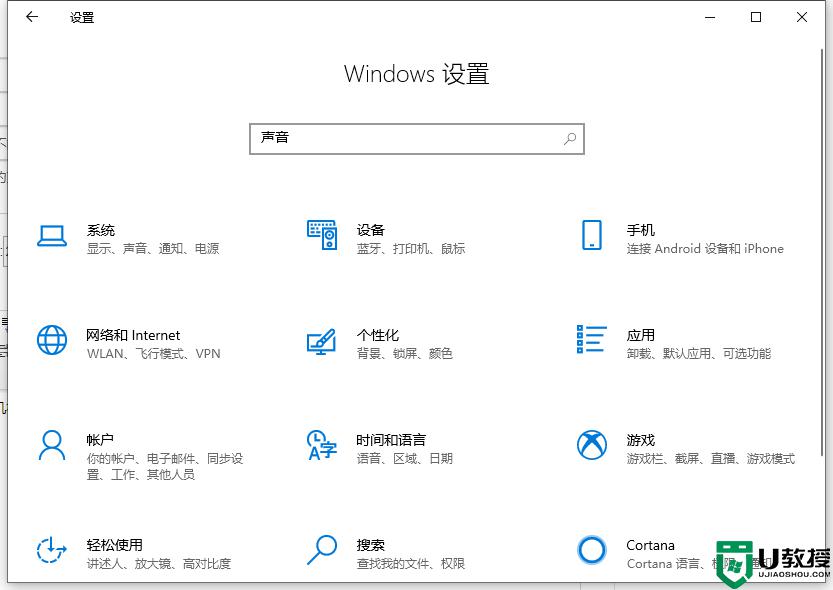
2、之后会跳出搜索结果,找到“声音”,选中然后单击鼠标左键。
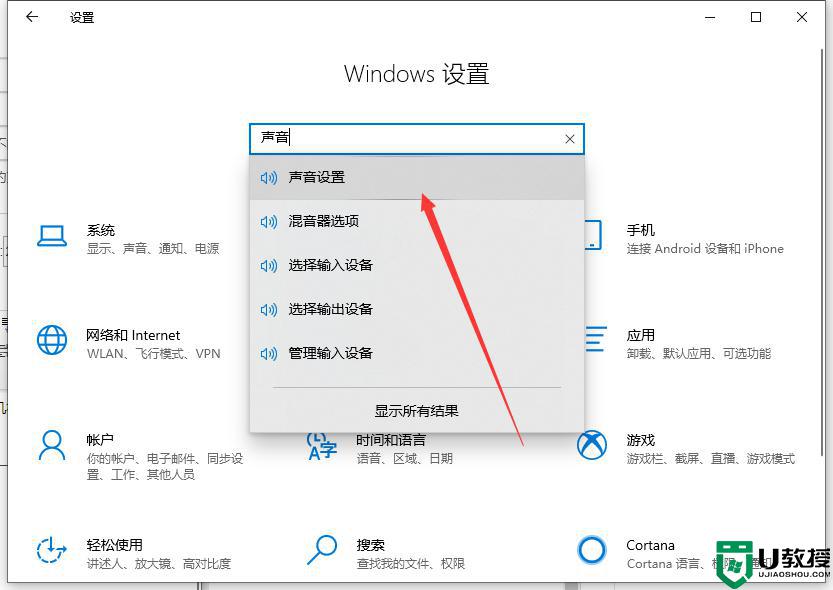
3、之后弹出的窗口可以看到蓝牙耳机是处于断开连接状态的。
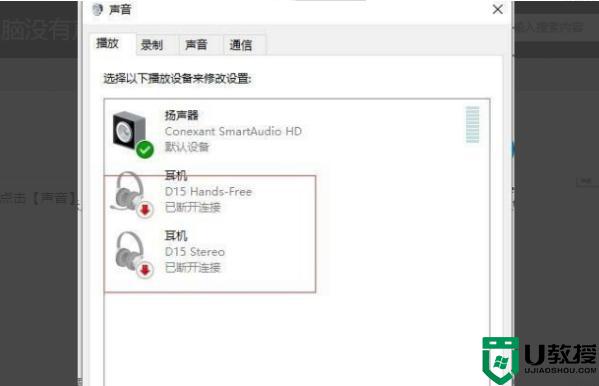
4、右击鼠标,在弹出项中点击【连接】,然后点击【确定】。
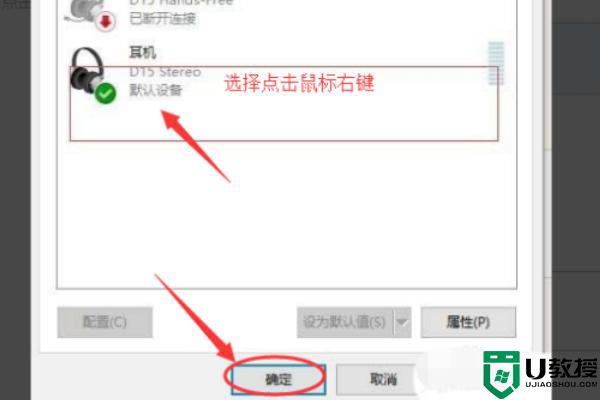
5、最后打开音乐播放软件,测试是否成功就可以了。
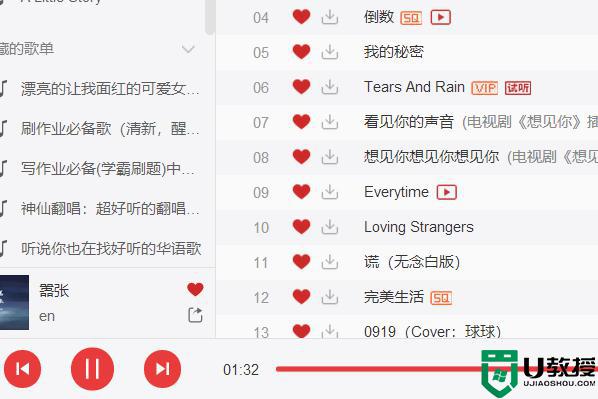
关于蓝牙耳机连电脑麦克风无法使用的处理方法就给大家讲解到这边了,有碰到相同情况的小伙伴们可以参考上面的方法步骤来进行解决吧。
相关教程:
win10蓝牙耳机麦克风不能用